Мы уже нашли обои из iOS 16, и хотим поделиться ими с вами.
В системе два новых изображения для светлого и темного режима.
Как установить эти обои на iPhone
Это очень просто и делается в два этапа — загрузка и установка фоновым изображением.
1. Откройте картинку на отдельном экране, тапнув по ссылке под изображением. После этого нажмите на неё и удерживайте 2-3 секунды → Сохранить изображение (или Добавить в Фото в iOS 13 и iOS 14).
2. Для установки изображения в качестве фона перейдите в меню Настройки → Обои → Выбрать новые обои и кликните на загруженную картинку.
3. Нажмите кнопку Установить.
1.

📲 Скачать
2.

📲 Скачать
- iOS 16 представлена официально. Встречайте новый экран блокировки
- Представлена iPadOS 16. Что нового
- Apple представила watchOS 9
- Apple представила macOS 13 Ventura
- Apple представила полностью обновленный CarPlay. Он заменяет приборную панель и кнопки управления авто
- Apple анонсировала процессор M2
- Apple представила новый MacBook Air с процессором M2
- Apple представила 13-дюймовый MacBook Pro с процессором M2
- Здесь всё, что показала Apple на WWDC 2022



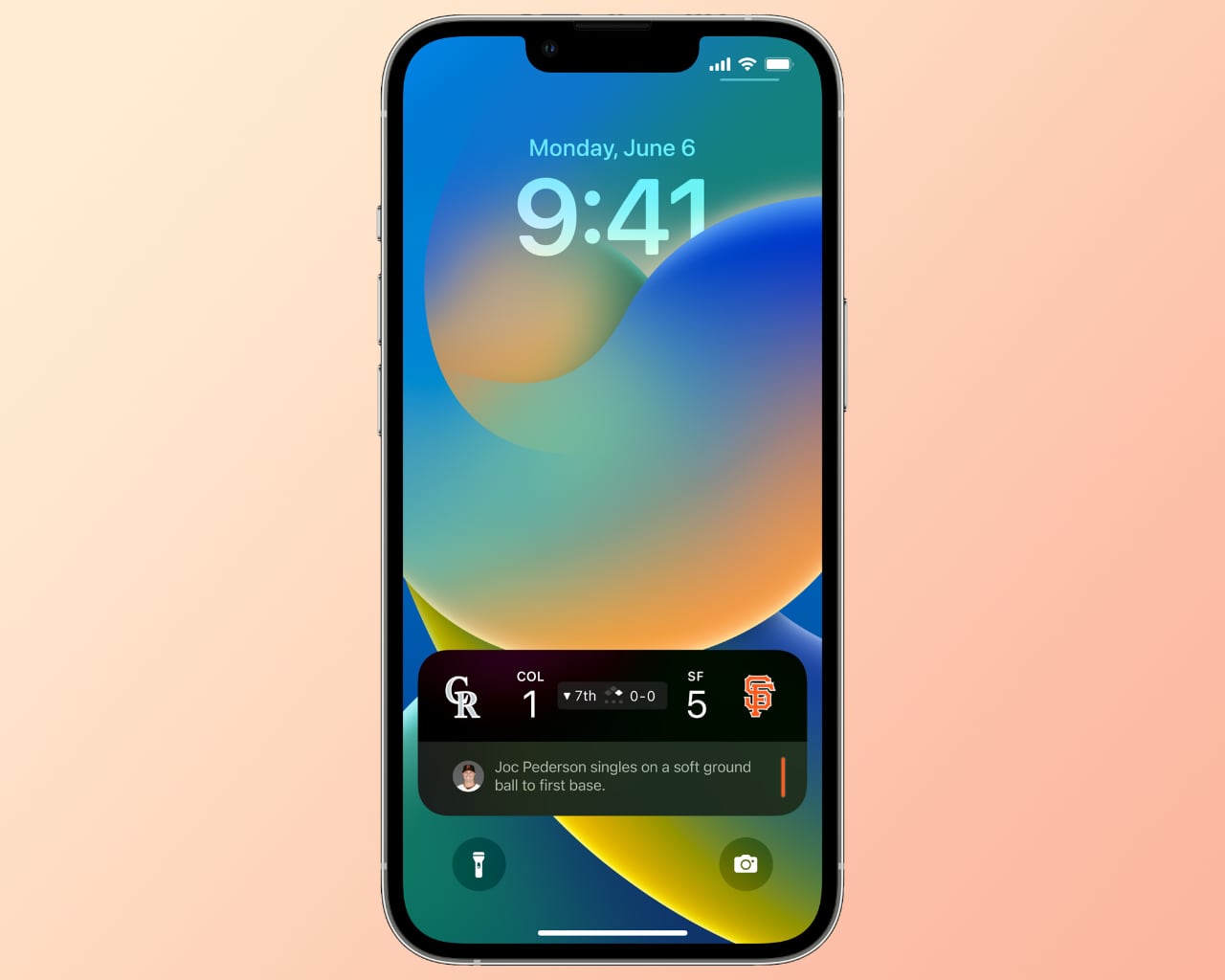

 (16 голосов, общий рейтинг: 4.50 из 5)
(16 голосов, общий рейтинг: 4.50 из 5)


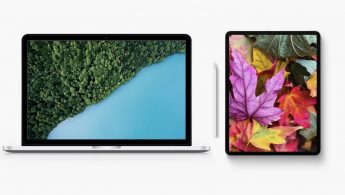




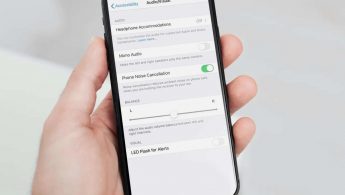
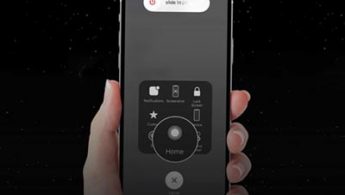

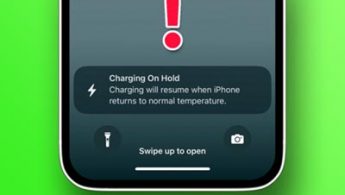

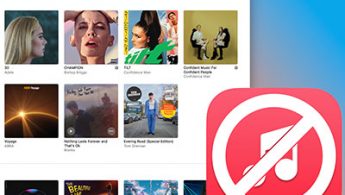
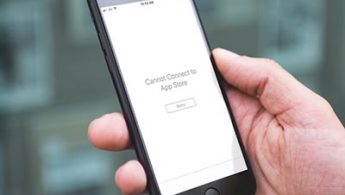
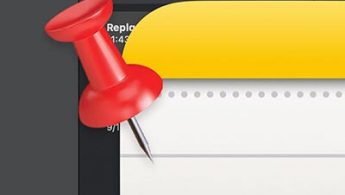
3 комментария
Форум →